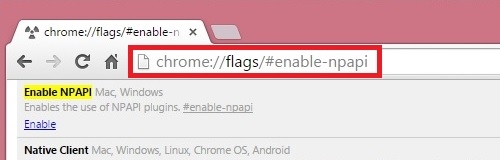Кандайдыр бир учурда, Android телефонуңуздун же планшетиңиздин кубаттуу ачкычы иштебей калышы мүмкүн. Бүгүн биз мындай шайман күйгүзүлүшү керек болсо, эмне кылуу керектигин айтабыз.
Android түзмөгүн баскычсыз күйгүзүү жолдору
Түзмөктү кубаттуу баскычсыз иштетүүнүн бир нече ыкмасы бар, бирок алар түзмөктүн кандайча өчүрүлгөнүнө байланыштуу: толугу менен өчүрүлгөн же уктоо режиминде. Биринчи учурда, көйгөйдү чечүү кыйыныраак болот, экинчиден, ошого жараша оңой. Варианттарды ирети менен карап көрөлү.
Ошондой эле караңыз: Телефон күйбөсө эмне кылуу керек
1-variant: түзмөк толугу менен өчүрүлгөн
Эгер түзмөгүңүз өчүрүлгөн болсо, анда аны калыбына келтирүү режиминде же АӨБ аркылуу баштасаңыз болот.
айыгуу
Эгер смартфонуңуз же планшетиңиз өчүрүлүп калса (мисалы, батарейкасы азайып калса), калыбына келтирүү режимине өтүп, аны жандырууга аракет кылсаңыз болот. Бул ушундай жасалат.
- Заряддоо шайманды аспапка туташтырып, 15 мүнөт күтө туруңуз.
- Баскычтарды басып, калыбына келтирүүгө аракет кылыңыз "Үн көлөмүн төмөндөтүү" же "Volume Up". Ушул эки баскычтын айкалышы иштеши мүмкүн. Физикалык баскычы бар түзмөктөрдө "Башкы бет" (мисалы, Samsung), сиз бул баскычты басып, үн баскычтарынын бирин басып / кармап турсаңыз болот.
Ошондой эле караңыз: Android-де калыбына келтирүү режимине кантип кирүүгө болот
- Ушул учурлардын биринде, түзмөк калыбына келтирүү режимине өтөт. Бул абзац бизди кызыктырат Азыр өчүрүп күйгүзүңүз.

Бирок, кубат баскычы туура эмес болсо, аны тандоо мүмкүн эмес, андыктан сизде запас калыбына келтирилген же CWM үчүнчү жак болсо, түзмөктү бир нече мүнөткө калтырыңыз: ал автоматтык түрдө өчүрүлүп-күйүп турушу керек.
- Эгер TWRP калыбына келтирүү түзмөгүңүзгө орнотулган болсо, анда сиз түзмөктү өчүрүп-күйгүзө аласыз - калыбына келтирүү менюсунун мындай түрү сенсордук башкарууну колдойт.

Тутум жүктөлгөнгө чейин күтө туруңуз, же шайманды колдонуңуз же кубат баскычын кайра дайындоо үчүн төмөндө сүрөттөлгөн программаларды колдонуңуз.
АӨБ
Android Мүчүлүштүктөрдү оңдоо көпүрөсү универсалдуу шайман, анын жардамы менен аппараттын иштебей калуусуна жардам берет. Жалгыз талап, USB аркылуу мүчүлүштүктөрдү түзмөктө иштетүү керек.
Read more: Android түзмөгүндө USB мүчүлүштүктөрдү кантип күйгүзүү керек
Эгер USB мүчүлүштүктөрдү оңдоо мүмкүнчүлүгү өчүрүлгөнүн так билсеңиз, анда калыбына келтирүү ыкмасын колдонуңуз. Эгер мүчүлүштүктөрдү оңдоо иштери жигердүү болсо, анда төмөндө көрсөтүлгөн кадамдарга өтсөңүз болот.
- Компьютериңизге АӨБ жүктөп алыңыз жана орнотуп, аны тутум дискинин түпкү папкасына ачыңыз (көбүнчө бул диск C).
- Түзмөгүңүздү компьютерге туташтырып, тиешелүү драйверлерди орнотуңуз - аларды тармактан табууга болот.
- Менюну колдонуңуз "Старт". Жолго түшүңүз "Бардык программалар" - "Стандарт". Ичинен тап Буйрук сап.

Программанын атын оң баскыч менен чыкылдатып, тандаңыз "Администратор катары иштетүү".
- Терүү менен түзмөгүңүздүн АӨБдө чагылдырылгандыгын текшериңиз
cd c: adb. - Смартфон же планшет чечкенине көзү жеткенден кийин, төмөнкү буйрукту жазыңыз:
adb өчүрүп-күйгүзүү - Бул буйрукту киргизгенден кийин, түзмөк өчүрүлүп күйөт. Аны компьютерден ажыратыңыз.



Буйрук сабын башкаруудан тышкары, Android Debug Bridge менен иштөө процедураларын автоматташтырууга мүмкүндүк берген ADB Run тиркемеси дагы бар. Аны колдонуп, аппаратты өчүрүп-күйгүзүп, өчүрүлгөн кубат баскычын бассаңыз болот.
- Мурунку процедуранын 1 жана 2-кадамдарын кайталаңыз.
- АӨБ орнотуп, аны иштетиңиз. Тутумда түзмөк табылгандыгы аныкталган соң, номерди киргизиңиз "2"чекитине жооп берет "Android кайра жүктөө", жана чыкылдатыңыз "Enter".
- Кийинки терезеде, кирүү "1"туура келет "Кайра", башкача айтканда, кадимки кайра жүктөө жана чыкылдатуу "Enter" ырастоо үчүн.
- Түзмөк өчүрүлүп күйгүзүлөт. Аны компьютерден ажыратса болот.


Калыбына келтирүү жана АӨБ көйгөйдү толук чече алышпайт: бул ыкмалар түзмөктү жандырууга мүмкүнчүлүк берет, бирок ал уйку режимине кире алат. Эгер мындай болгон болсо, түзмөктү кантип ойготууну карап көрөлү.
Опция 2: уктоо режиминдеги түзмөк
Эгер телефон же планшет уктоо режимине өтүп, кубат баскычы бузулган болсо, аппаратты төмөнкү жолдор менен иштетсеңиз болот.
Заряддоого же компьютерге туташуу
Эң универсалдуу жол. Дээрлик бардык Android түзмөктөрү, аларды заряддоо бөлүгүнө туташтырсаңыз, уктоо режиминен чыгасыз. Бул билдирүү компьютер же ноутбукка USB аркылуу туташуу үчүн туура. Бирок, бул ыкманы кыянаттык менен колдонууга болбойт: биринчиден, түзмөктөгү туташуу розеткасы иштебей калышы мүмкүн; экинчиден, электр тутумуна үзгүлтүксүз туташуу / ажыратуу батарейканын абалына терс таасирин тийгизет.
Түзмөккө чалуу
Кирүүчү чалууну (туруктуу же Интернет телефону) кабыл алгандан кийин, смартфон же планшет уктоо режиминен чыгат. Бул ыкма мурункуга караганда ыңгайлуу, бирок ал өтө эле жарашыктуу эмес жана аны ишке ашыруу дайыма эле мүмкүн боло бербейт.
Экрандан таптоо
Айрым түзмөктөрдө (мисалы, LG, ASUS), экранга тийгенде ойгонуу функциясы ишке ашат: аны манжаңыз менен эки жолу таптаңыз жана телефон уйку режиминен чыгат. Тилекке каршы, бул опцияны колдоого алынбаган түзмөктөрдө колдонуу оңой эмес.
Кубат баскычын кайрадан дайындоо
Абалдан чыгуунун мыкты жолу (албетте, баскычты алмаштыруудан башка), анын функцияларын башка баскычка өткөрүп берүү. Буларга программалануучу баскычтардын бардык түрлөрү кирет (мисалы, Bixby үн жардамчысын акыркы Samsungка чакыруу) же үн баскычтары. Суроону башка макаланын жумшак баскычтары менен калтырабыз, эми Power баскычын үн көлөмүн басуу колдонмосун карап чыгабыз.
Көлөм баскычына Кубат баскычын жүктөп алыңыз
- Google Play Дүкөнүнөн колдонмону жүктөп алыңыз.
- Аны иштетиңиз. Кызматты жанындагы тиштүү баскычты басып күйгүзүңүз "Үн көлөмүн иштетүү / өчүрүү". Андан кийин кутучаны белгилеңиз. "Бут" - бул кайра жүктөөдөн кийин экранды үн баскычы менен жандыруу мүмкүнчүлүгү сакталышы үчүн керек. Үчүнчү вариант, абал тилкесиндеги атайын эскертүүнү чыкылдатып, экранды күйгүзүү үчүн жооптуу, аны активдештирүүнүн кажети жок.
- Өзгөчөлүктөрүн байкап көрүңүз. Эң кызыгы, ал аппараттын көлөмүн көзөмөлдөө мүмкүнчүлүгүн сактайт.

Эскертүү, Xiaomi түзмөктөрүндө процессти башкаруучу өчүрүп салбашы үчүн, тиркемени эс тутумуна орнотуу керек болот.
Sensor Awakening
Эгер жогоруда сүрөттөлгөн ыкма кандайдыр бир себептерден улам сизге туура келбесе, анда сизге аппаратты сенсорлорду колдонуп башкарууга мүмкүнчүлүк берген тиркемелер: акселерометр, гироскоп же жакындык сенсору кирет. Бул үчүн эң популярдуу чечим бул Гравитациялык экран.
Gravity экранын жүктөө - күйгүзүү / өчүрүү
- Google Play Marketтен тартылуу экранын жүктөп алыңыз.
- Колдонмону ишке киргизиңиз. Купуялык саясатынын шарттарын кабыл алыңыз.
- Эгер кызмат автоматтык түрдө күйгүзүлбөсө, анда тийиштүү которуштурууну чыкылдатып, жандырыңыз.
- Опциялар блогуна жетүү үчүн бир аз ылдый жылдырыңыз "Жакындык сенсору". Эки чекитти белгилеп, колуңузду жакынкы сенсор аркылуу сипап, түзмөгүңүздү күйгүзүп жана өчүрө аласыз.
- тууралоо "Экранды кыймыл менен күйгүзүү" Сизге акселерометрди колдонуп, түзмөктүн кулпусун ачууга мүмкүнчүлүк берет: жөн гана шайманды толкундатыңыз жана ал күйүп калат.




Чоң өзгөчөлүктөргө карабастан, тиркемеде бир нече орчундуу кемчиликтер бар. Биринчиси - акысыз версиянын чектөөлөрү. Экинчиси - сенсорлорду дайыма колдонуудан улам батареянын сарпталышы көбөйдү. Үчүнчүсү - кээ бир түзмөктөрдө айрым тандоолор колдоого алынбайт, ал эми башка функцияларды көрүү үчүн, сизге тамыр менен кирүү керек болот.
Жыйынтыктоо
Көрүнүп тургандай, электр баскычы жараксыз болгон аспапты дагы деле колдонсо болот. Ошол эле учурда, бир дагы чечим идеалдуу эмес экендигин белгилейбиз, андыктан баскычты мүмкүн болсо, өзүңүз же тейлөө борборуна кайрылсаңыз болот.